چگونه اکانت اینستاگرام خود را غیرفعال کنیم
اگر کمی از اینستاگرام خسته شده اید، بهتر است اکانت خود را غیرفعال کنید. با اینستاگرام، دو انتخاب دارید: می توانید یاد بگیرید چگونه حساب اینستاگرام خود را غیرفعال کنید یا می توانید آن را به طور کامل حذف کنید. ما هر دو گزینه را بررسی خواهیم کرد، بنابراین میتوانید تصمیم بگیرید که آیا ترجیح میدهید استراحت کنید یا برای همیشه رابطه خود را با اینستاگرام قطع کنید. فقط مراقب باشید زیرا حذف اکانت اینستاگرام تمام محتوای شما را برای همیشه حذف می کند و نمی توانید آن را پس بگیرید.
در صورت نیاز به راهنمایی بیشتر، حتماً راهنمای ما در مورد نحوه استفاده از اینستاگرام را بررسی کنید.
اکانت اینستاگرام خود را به طور موقت غیرفعال کنید
با غیرفعال کردن موقت اکانت اینستاگرام، پروفایل شما به همراه عکسها، ویدیوها، نظرات و لایکهای شما مخفی میشود (تا زمانی که آن را دوباره فعال کنید). غیرفعال کردن اکانت خود یک راه عالی برای استراحت کمی از اینستاگرام است. گزینه دیگری که باید در نظر بگیرید صرفاً نادیده گرفتن چند دوست است، اگر دلیل اصلی شما برای غیرفعال کردن حسابتان این باشد.
توجه: دستورالعمل های زیر فقط برای حساب های اینستاگرامی کار می کند که از حساب فیس بوک برای ورود استفاده نمی کنند. اگر می خواهید اکانت اینستاگرام خود را غیرفعال کنید، اما اکانت شما از فیس بوک برای ورود به سیستم استفاده می کند، باید اکانت فیسبوک خود را از حساب اینستاگرام خود حذف کرده و سپس رمز عبور اکانت اینستاگرام خود را بازنشانی کنید. برای انجام موفقیت آمیز این کار، باید به حساب ایمیل مرتبط با حساب اینستاگرام خود دسترسی داشته باشید. هنگامی که حساب فیس بوک شما بسته شد و رمز عبور حساب اینستاگرام خود را بازنشانی کردید، می توانید از دستورالعمل های زیر برای غیرفعال کردن موقت اینستاگرام خود استفاده کنید.
در اینجا نحوه غیرفعال کردن حساب اینستاگرام خود آورده شده است:
مرحله ی 1: با استفاده از یک مرورگر وب، از Instagram.com دیدن کنید.
اگر قبلاً وارد نشده اید، وارد حساب اینستاگرام خود شوید.
گام 2: روی نماد تصویر نمایه خود در گوشه سمت راست بالا کلیک کنید، سپس انتخاب کنید مشخصات گزینه.
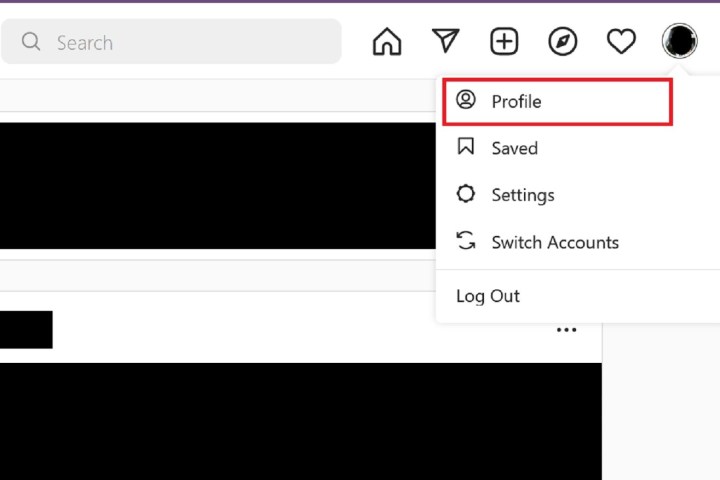
اسکرین شات
مرحله 3: در بالای صفحه، کلیک کنید ویرایش نمایه دکمه.
مرحله 4: به پایین صفحه بروید و کلیک کنید در حال غیرفعال کردن موقت اکانت من.
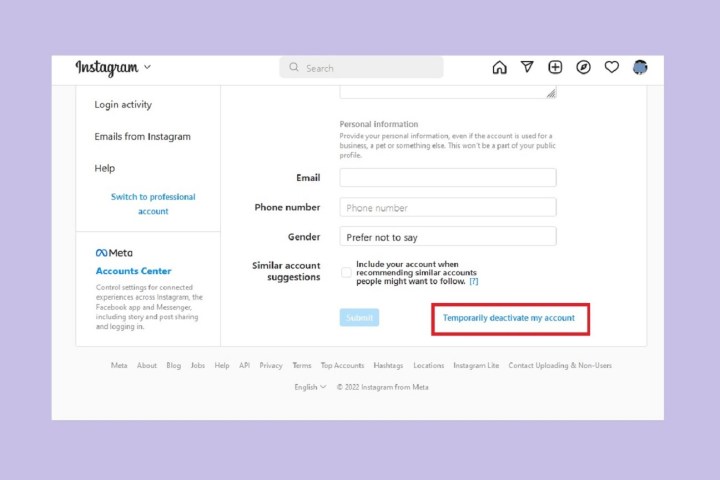
اسکرین شات
مرحله 5: اینستاگرام از شما می پرسد که چرا اکانت خود را غیرفعال می کنید. یک دلیل را از منوی کشویی انتخاب کنید و سپس رمز عبور خود را وارد کنید.
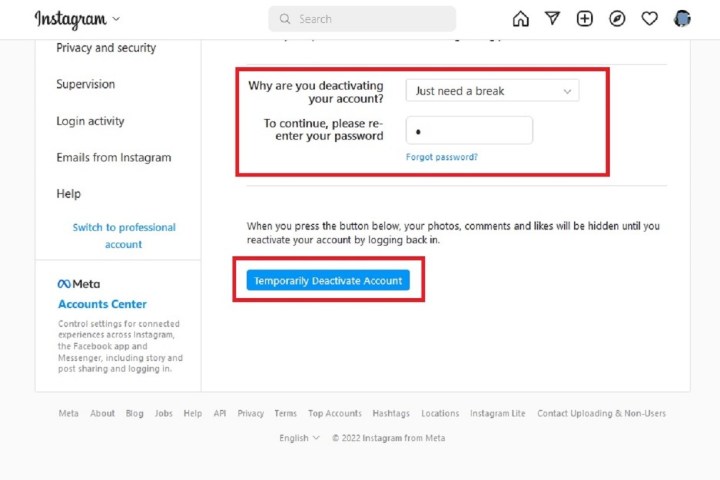
اسکرین شات
مرحله 6: برای تکمیل فرآیند، کلیک کنید غیرفعال سازی موقت حساب. سپس انتخاب کنید آره برای تایید.
اکنون حساب اینستاگرام شما باید به طور موقت غیرفعال شود. برای فعال سازی مجدد حساب اینستاگرام خود، کافی است با استفاده از وب سایت دوباره وارد شوید.
مرحله 7: مراحل بالا می تواند برای هر کسی کار کند تا زمانی که یک کامپیوتر، اتصال به اینترنت و یک مرورگر وب داشته باشد.
اپلیکیشن موبایل اینستاگرام میتواند به کاربران اجازه غیرفعال کردن حسابهای خود را بدهد، اما این قابلیت در حال حاضر فقط به کاربران iOS محدود است. اگر کاربر iOS هستید، میتوانید با استفاده از روش زیر حساب IG خود را در اپلیکیشن موبایل غیرفعال کنید:
مال خودت را انتخاب کن مشخصات تصویر > سه خط افقی منو نماد > تنظیمات > حساب > حذف حساب کاربری >غیرفعال کردن نمایه.
سپس به دستورات روی صفحه پاسخ دهید. سپس انتخاب کنید غیرفعال سازی موقت حساب.
اکانت اینستاگرام خود را برای همیشه حذف کنید
اگر میدانید که قطعاً به اینستاگرام بازنمیگردید، میتوانید اکانت خود را برای همیشه حذف کنید. توجه به این نکته ضروری است که با حذف حساب کاربری، نمایه، عکسها، ویدیوها، نظرات، لایکها و فالوورهای شما حذف میشود. هیچ راهی برای بازیابی آنها پس از تکمیل فرآیند وجود ندارد. همچنین، اگر یک کاربر جدید قبل از اینکه تصمیم بگیرید دوباره با او ثبت نام کنید، آن را بگیرد، دیگر نمیتوانید از همان نام کاربری استفاده کنید.
اگر مطمئن هستید که می خواهید حساب خود را حذف کنید، این مراحل را دنبال کنید:
مرحله ی 1: برای حذف اکانت اینستاگرام خود به صفحه مراجعه کنید. اگر قبلاً وارد نشده اید، وارد حساب اینستاگرام خود شوید.
گام 2: تا زمان چرا می خواهید حذف کنید؟ [your username]?یک گزینه را از کادر کشویی انتخاب کنید.
مرحله 3: برای تایید رمز عبور اینستاگرام خود را وارد کنید.
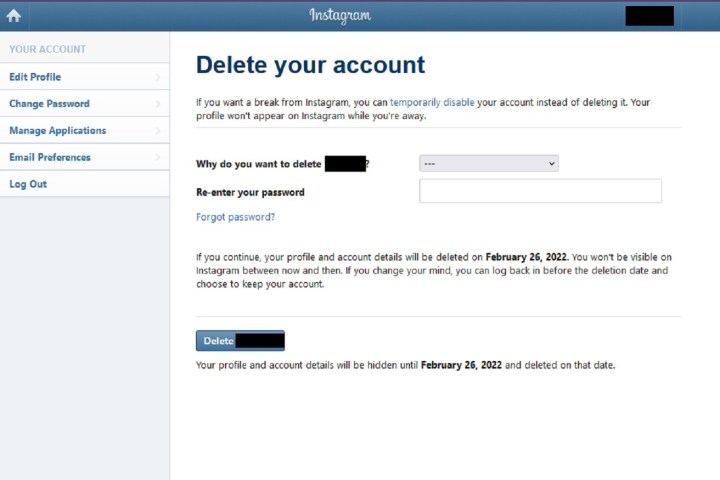
اسکرین شات
مرحله 4: کلیک حذف [Your Username].
با انجام مراحل بالا، درخواست حذف را به تیم اینستاگرام ارسال می کنید. پس از 30 روز، اینستاگرام حساب کاربری و تمام اطلاعات شما را برای همیشه حذف می کند. اینستاگرام خاطرنشان می کند که این روند می تواند تا 90 روز طول بکشد.
مرحله 5: همانند غیرفعال کردن یک حساب کاربری، می توانید حساب خود را از طریق برنامه موبایل اینستاگرام نیز حذف کنید، اما فقط در صورتی که کاربر iOS باشید.
نحوه انجام این کار به این صورت است: خودتان را انتخاب کنید مشخصات نماد > سه خط افقی منو نماد > تنظیمات > حساب > حذف حساب کاربری > حذف حساب کاربری > برای حذف اکانت اقدام کنید. سپس به دستورات روی صفحه پاسخ دهید.
سپس انتخاب کنید حذف [your username] > باشه.
توصیه های سردبیران